Boostez votre portée Wi-Fi avec des noms similaires pour votre routeur et vos points d'accès
- Si vous souhaitez obtenir une connexion ininterrompue et transparente, configurez votre routeur et votre point d'accès pour qu'ils aient des SSID similaires.
- Bien entendu, cette méthode présente des avantages et des inconvénients, comme de meilleures performances mais avec une exposition accrue aux risques de sécurité.
- Continuez à lire pour connaître les exigences de configuration.
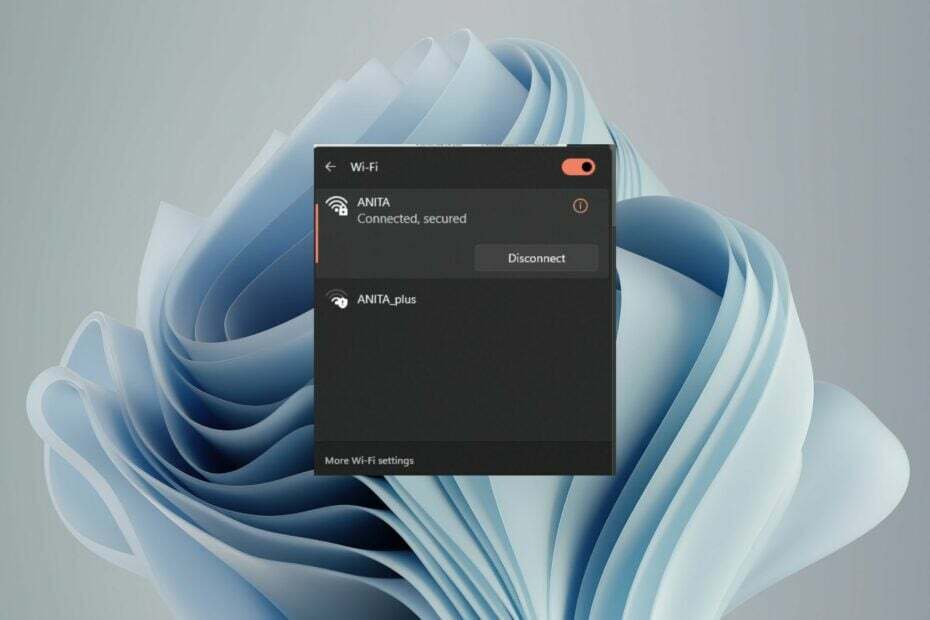
Savez-vous que votre routeur et votre point d'accès peuvent avoir le même SSID? Savez-vous qu’il existe également des raisons impérieuses de le faire ou de ne pas le faire ?
La clé est de savoir pourquoi vous souhaitez le faire, comment le faire correctement et quel impact cela aura sur votre réseau. Dans cet article, nous passerons en revue ces questions et découvrirons plus de connaissances à ce sujet.
Que se passe-t-il si 2 routeurs ont le même SSID ?
Si deux routeurs ont le même SSID et que tous deux diffusent sur la même fréquence, les appareils sans fil disponibles pourront se connecter à n'importe lequel d'entre eux s'ils disposent d'un canal ouvert. Cependant, un seul d’entre eux peut être connecté à la fois.
Les appareils sans fil utiliseront le point d'accès ayant le signal le plus fort. S'ils sont suffisamment proches des deux routeurs, ils pourraient basculer entre eux. Cependant, la collision SSID entraînera probablement de mauvaises performances et même connexions interrompues.
Comment testons-nous, évaluons-nous et évaluons-nous ?
Nous avons travaillé au cours des 6 derniers mois sur la création d'un nouveau système d'évaluation sur la façon dont nous produisons du contenu. Grâce à lui, nous avons ensuite refait la plupart de nos articles pour apporter une véritable expertise pratique sur les guides que nous avons réalisés.
Pour plus de détails, vous pouvez lire comment nous testons, examinons et évaluons WindowsReport.
Puis-je configurer un point d'accès pour qu'il ait le même SSID que le routeur ?
Le clonage SSID est possible et très courant car il rend la configuration plus facile et plus pratique pour les utilisateurs. Cependant, vous devez être conscient de certaines choses :
1. Le routeur doit diffuser son SSID
Il s'agit d'un paramètre du routeur, que vous pouvez trouver en vous connectant à la page d'administration du routeur. Si votre routeur ne diffuse pas son SSID, votre ordinateur ne pourra pas voir le réseau et s'y connecter.
2. Le point d'accès doit utiliser le même canal sans fil que le routeur
La principale raison de cette exigence est que la plupart des appareils ne peuvent se connecter qu’à un seul réseau Wi-Fi à la fois. Si vous disposez de plusieurs points d'accès sur différents canaux, votre appareil aura du mal à savoir à lequel il doit être connecté.
Ceci est important car vous ne voulez pas que deux appareils diffusent sur la même fréquence en même temps. S'ils n'utilisent pas le même numéro de canal, il pourrait y avoir des interférences entre eux qui altèrent les performances et conflit de canal problèmes.
- 5 meilleurs routeurs pour point d'accès [Liste 2023]
- Où est le panneau de configuration dans Windows 11 ?
- Windows 11 peut-il exécuter Fortnite? Nous l'avons testé
- Windows 11 peut-il exécuter Steam? Nous l'avons testé
- Windows 11 est-il plus rapide que Windows 10 ?
3. Le point d'accès doit utiliser les mêmes paramètres de sécurité que le routeur
Le paramètre de sécurité sans fil sur le point d'accès doit être identique au paramètre de sécurité sans fil sur le routeur, de préférence le WPA2.
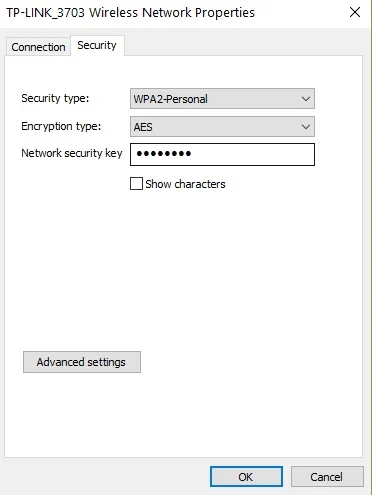
Si le réseau sans fil utilise un autre protocole de sécurité, tel que WEP, il est impossible de cloner le SSID et vous rencontrerez probablement des problèmes lorsque vous tenterez de connecter des appareils au réseau.
Quels sont les avantages d’avoir le même SSID sur les deux appareils ?
- Connectivité simplifiée – Lorsque vous avez le même SSID sur votre routeur et votre point d'accès, vous pouvez vous connecter sans effort aux appareils de votre réseau domestique. En effet, ils détecteront automatiquement le meilleur réseau auquel se connecter.
- Gestion plus facile des périphériques réseau – Vous n'avez besoin de gérer qu'un seul réseau au lieu de deux réseaux distincts avec des SSID différents. Cela peut faciliter les choses si vous disposez d’un vaste réseau domestique ou professionnel avec plusieurs appareils sans fil.
- Portée et couverture Wi-Fi améliorées – Avec le même SSID, vous n’avez pas à vous soucier des interférences provenant d’autres réseaux portant des noms ou des paramètres de sécurité différents.
- Pas besoin de mettre à jour les paramètres de chaque appareil à chaque fois que vous changez de routeur/point d'accès – Les points d'accès peuvent être remplacés sans avoir à réinitialiser tous les autres appareils connectés à votre réseau domestique.
Quels sont les inconvénients d’avoir le même SSID sur les deux appareils ?
- Risques de sécurité liés aux points d'accès non autorisés – L'utilisation du même SSID sur les deux appareils peut rendre votre réseau moins sécurisé en réduisant sa complexité. Si vous avez le même SSID sur votre routeur et votre point d'accès, n'importe qui peut créer un point d'accès malveillant et s'offrir un accès gratuit à Internet à votre insu.
- Interférence entre les réseaux sans fil avec le même SSID – Cela peut se produire lorsque deux appareils tentent de transmettre simultanément. Cela peut entraîner une perte de données et même une corruption des paquets de données.
- Confusion lors du dépannage des problèmes de réseau – Si vous rencontrez un problème avec votre réseau et devez le résoudre, il est plus difficile de le faire lorsqu'un seul nom SSID est diffusé.
- Incompatibilité avec certains matériels/logiciels – Certains systèmes d'exploitation rencontrent des problèmes avec plusieurs routeurs utilisant le même SSID. Ils peuvent soit refuser complètement de se connecter, soit se connecter automatiquement à l’un d’eux mais pas à un autre.
- Configuration manuelle – Vous devrez configurer les deux appareils manuellement en utilisant le même SSID, ce qui pourrait prêter à confusion en cas de problème.
Comment configurer un point d'accès avec le même SSID que mon routeur ?
Étape 1: Rassemblez le matériel et les informations nécessaires
- Routeur principal – Le routeur principal est l’appareil qui permet d’accéder à Internet à tous vos appareils. Il sert également de passerelle pour tout le trafic local. Si vous utilisez un combo modem/routeur, vous n’aurez besoin que d’un seul appareil.
- Appareil secondaire (point d'accès) – Le périphérique secondaire est un point d'accès supplémentaire qui se connecte au routeur principal et permet à davantage de périphériques de se connecter sans fil.
- Câble réseau – Vous n’en aurez peut-être pas besoin si votre routeur dispose d’un port Ethernet intégré.
- Le nom du SSID de votre routeur – Il s'agit du nom du réseau ou de l'ID réseau et du mot de passe de votre routeur.
Étape 2: Configurez les paramètres de votre routeur principal
Connectez-vous à la page d'administration de votre routeur en utilisant son adresse IP ou son nom d'hôte. Vous pouvez trouver ces informations dans son manuel ou dans la page d'informations réseau de son panneau d'administration.
- Nom du réseau (SSID) – C'est le nom qui identifie votre réseau Wi-Fi. Vous devez d'abord le modifier avant de pouvoir configurer le point d'accès.
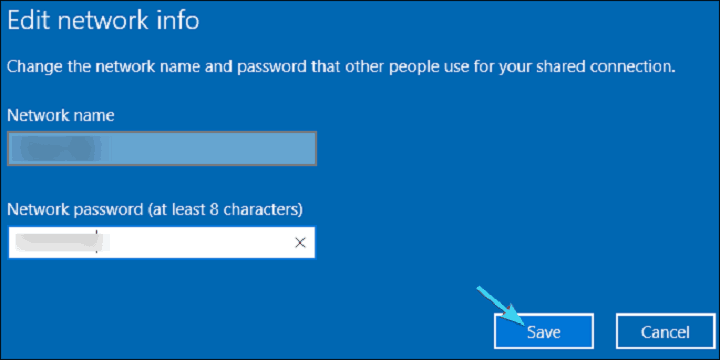
- Type de sécurité – La plupart des routeurs prennent en charge le cryptage WPA2 ou WPA, mais certains plus anciens utilisent le WEP. Votre point d'accès doit utiliser le même type de sécurité que votre routeur principal, alors choisissez l'une de ces deux options et saisissez la phrase secrète correcte lorsque vous y êtes invité lors de la configuration.
Étape 3: Configurez les paramètres de votre appareil secondaire (point d'accès)
Une fois votre appareil secondaire branché, il est temps de le configurer pour qu'il fonctionne avec votre routeur principal. Vous devrez le faire sur chaque appareil supplémentaire que vous souhaitez utiliser comme point d'accès.
La première chose est de changez les adresses IP des deux appareils en adresses IP statiques. Cela permet au point d'accès de se connecter directement au routeur principal sans que d'autres appareils ne gênent. Une fois cela fait, configurez le nom du point d’accès pour qu’il soit similaire à celui du routeur, et vous êtes prêt à partir.
Au final, si vous disposez de plusieurs points d'accès sur votre réseau, il est possible qu'ils utilisent le même SSID. Cependant, avoir des SSID distincts peut également être bénéfique à plusieurs égards, et la mise en œuvre de plusieurs hubs présente des avantages.
Lorsque vous évaluez vos options et leurs coûts, tenez compte du temps et des efforts nécessaires à la configuration et à la maintenance de plusieurs points d'accès. Si vous n’y faites pas attention, essayer de connecter vos ordinateurs et appareils à différents endroits de la maison peut devenir un cauchemar.
En fin de compte, vous devrez décider quelle option correspond le mieux à vos besoins personnels. Vous découvrirez peut-être votre préférer le maillage Wi-Fi aux points d'accès.
Avez-vous essayé de configurer votre ou vos points d'accès avec le même nom de réseau que votre routeur? Quelle a été votre expérience et la recommanderiez-vous? Faites-nous savoir dans la section commentaire ci-dessous.
![Compilation de la liste des 169 meilleurs sites proxy de travail [Mise à jour]](/f/b3b1efe1d0531eccd590d544edca25b7.png?width=300&height=460)
![[Résolu] Correction de l'erreur Chrome ERR_SSL_VERSION_INTERFERENCE](/f/a206b83c5a683e8b144ed96ced74aa74.png?width=300&height=460)